如何在 Nintendo Switch 上播放 iTunes 電影
感謝 Movies Anywhere 應用程序,您現在可以在 Switch 上播放 iTunes 購買的電影!
我們將引導您完成如何操作。
查看下面的分步教程!
現在有一個適用於 Nintendo Switch 的 YouTube 應用程序。
使用名為 MoviesAnywhere 的免費服務,您可以關聯您的所有帳戶——包括 Amazon Prime、iTunes、Microsoft Movies & TV、FandangoNow、Xfinity 和 Vudu——然後將您的 Movies Anywhere 帳戶鏈接到 Google Play,您的所有電影都將顯示在 YouTube 上的“購買”下。
1. 在您的智能手機上下載 Movies Anywhere 應用程序並創建一個帳戶
2. 在右側,點擊“更多”,然後點擊“管理零售商”
3. 現在只需鏈接您的 Google Play 和 iTunes 帳戶(Vudu 也可用)
4. 轉到 Nintendo Switch 上的 YouTube 應用並登錄同一 Google 電子郵件
5. 單擊文件夾圖標,然後他們“購買”
6. 您現在將看到您購買的所有 iTunes 產品都可以免費流式傳輸
但是, Movies Anywhere 僅對 13 歲以上的美國居民開放。
如果您不在美國,如何在 Nintendo Switch 上播放 iTunes 電影? 您可以 將 iTunes 電影下載到 mp4,然後使用 Plex 在 Nintendo Switch 上播放 。
步驟 1。 如果您還沒有,請下載並安裝 Plex Media Server 到您的計算機。
步驟 2。 啟動 Plex 媒體服務器,按照屏幕嚮導導入您想要流式傳輸的轉換後的 mp4 iTunes 電影。
第 3 步。 在 Nintendo Switch 網絡瀏覽器的地址欄中輸入 Plex 的 URL,您將在 Plex 中找到電影,然後只需單擊要開始播放的視頻。
按照以下步驟將受 iTunes DRM 保護的 m4v 電影轉換為 mp4 以使用 Plex 播放。
步驟 1 在 Mac 或 Windows 上 下載、安裝並運行 iTunes Movie Converter 。
界面如下圖所示:
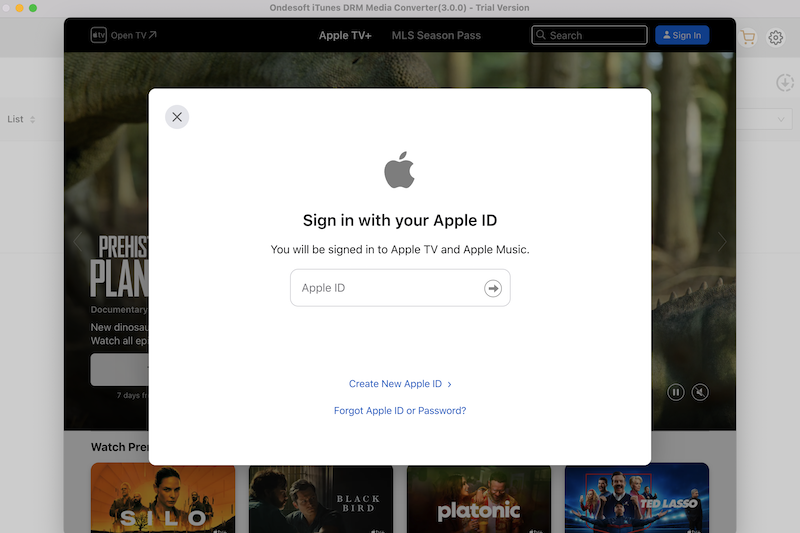
步驟 2 單擊添加文件,您將在下面列出的 iTunes 庫中找到所有電影和電視節目。 選中要轉換的那些,然後單擊添加。
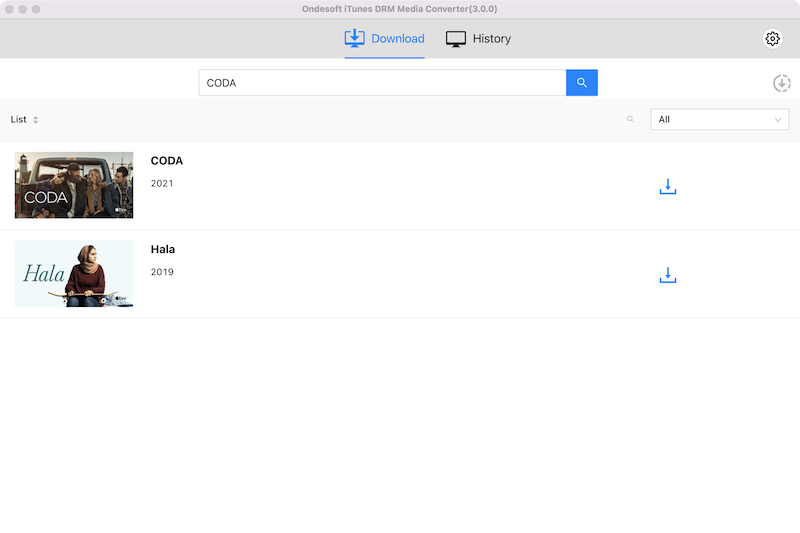
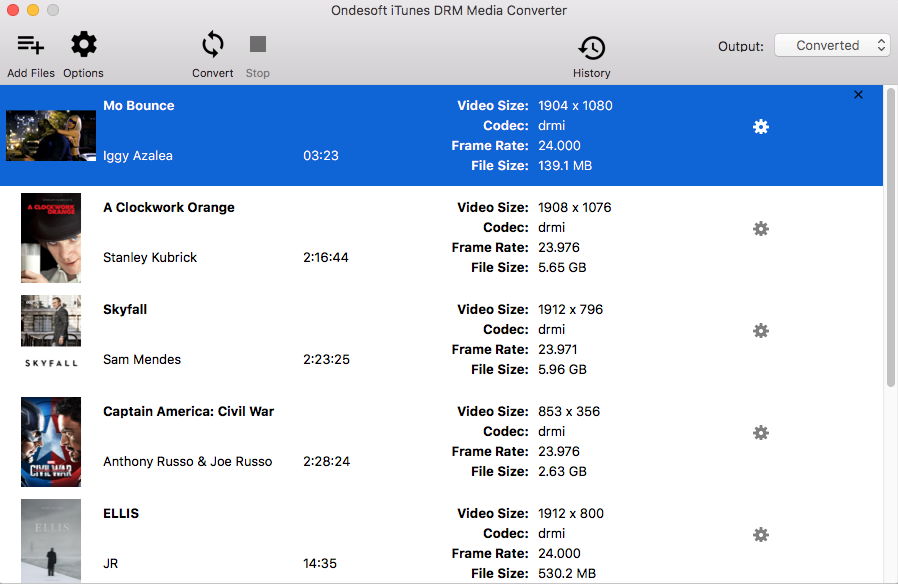
默認情況下, 此 iTunes 電影轉換器 將保留所有原始 AC3 杜比 5.1 音頻、AD、多語言音軌、字幕和隱藏式字幕,但您可以單擊齒輪圖標並決定保存哪個。
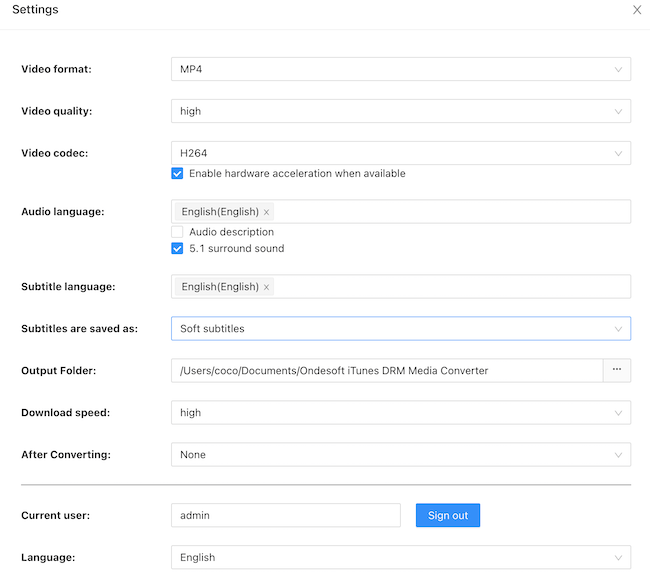
第 3 步 單擊轉換按鈕開始從所有選定的 iTunes 電影和電視節目中刪除 DRM。 默認情況下,輸出的 MP4 視頻將保存到 Documents/Ondesoft iTunes DRM Media Converter/Converted 文件夾。 您可以在界面的右上角更改它。
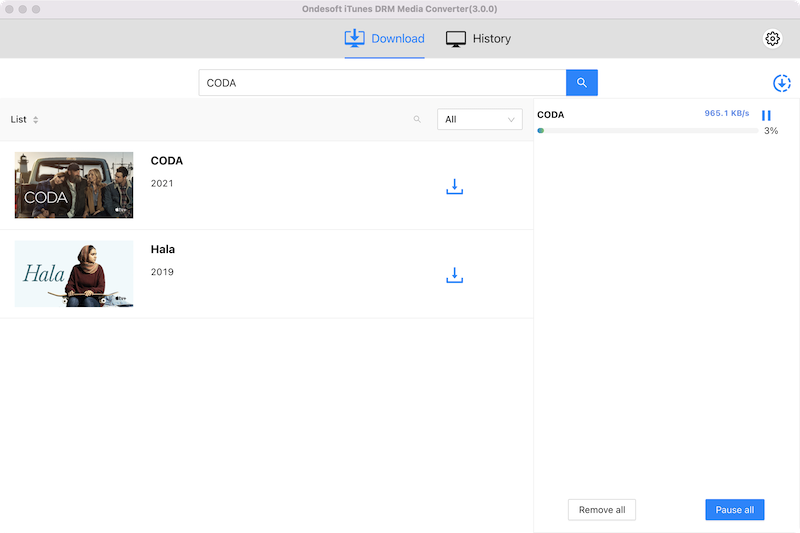
第 4 步 iTunes 電影轉換器 以 30 倍的速度刪除 iTunes DRM,很快您將獲得所有無 DRM 的 MP4 視頻文件。 轉換後,單擊下面的藍色文件夾圖標可快速找到無 DRM 的 iTunes 電影/電視節目。
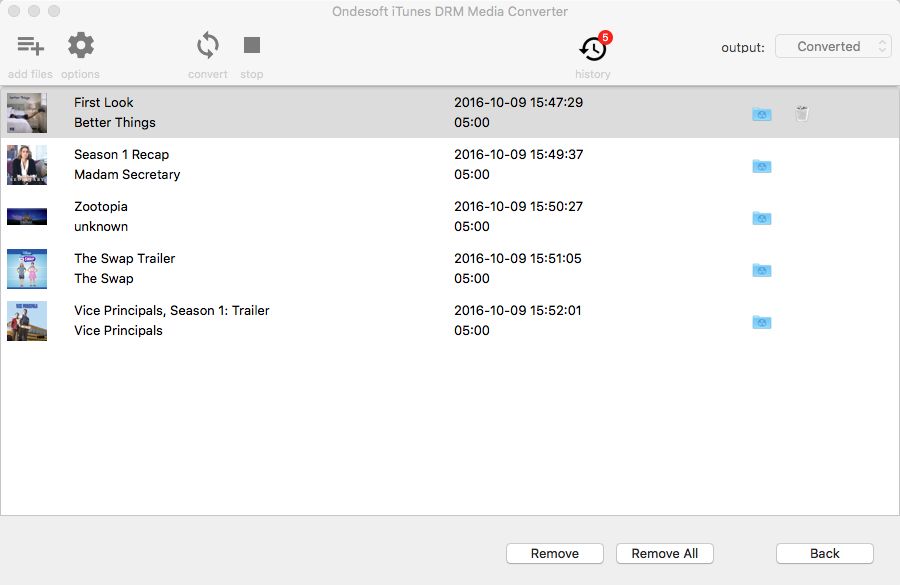
側邊欄
熱點提示
電影小貼士
更多>>- 在您的 Amazon Kindle Fire 7 平板電腦上觀看 iTunes 電影
- 在沒有 Apple TV 的情況下在電視上觀看 iTunes 電影/電視節目的 5 種方法
- 在 Amazon Fire TV Stick 上播放 iTunes 電影
- 在 Android 手機和平板電腦上傳輸和觀看 iTunes M4V 電影
- 將 iTunes M4V 電影轉換為 MP4
- 將 iTunes 電影串流到 Google Nexus Player
- 將 iTunes 電影轉換為 MP4
- 從 iTunes Store 獲取免費電視節目
- 在電視上播放 iTunes M4V 電影
- 將 iTunes 電影轉移到 Google Drive
- iTunes 電影 DRM 刪除工具
- 在 PS3 上播放和觀看 iTunes 電影
- 在 Xbox 360 和 Xbox One 上播放 iTunes DRM 電影/電視節目
- 從 iTunes 電影中刪除 DRM
- 從 iTunes 電視節目中刪除 DRM
- 通過 Plex 串流 iTunes 電影
- 將 iTunes 電影串流到電視
- 從外置硬盤觀看 iTunes DRM 電影和電視節目
- 將 iTunes 電影投射到 Chromecast
- 將 iTunes 電視節目投射到 Chromecast
- 在 PS4 上觀看 iTunes DRM 電影和電視節目
- 在 Roku 上觀看 iTunes DRM 電影和電視節目
- 在 1080P 電視上觀看 iTunes 電影
- 在您的 Amazon Kindle Fire HD 10 平板電腦上觀看 iTunes 電影
- 在松下 1080P 高清電視上觀看 iTunes 電影
- M4V是什麼? 如何播放 M4V 視頻
- 在 iTunes 中授權電腦
- iTunes 電影租賃:您需要知道的一切
- 在 HTC 10 上播放 iTunes 電影
- 在華為 P9 上播放 iTunes 電影
- 在華為 P10 上播放 iTunes 電影
- 在三星 Galaxy S8 上播放 iTunes 電影
- 在三星 Galaxy Tab S3 上播放 iTunes 電影
- 使用 USB 驅動器在電視上播放 iTunes 電影
- 在 Windows 手機和平板電腦上播放 iTunes 電影
- 查看從 iTunes Store 購買的所有內容
- 在三星電視上觀看 iTunes 電影/電視節目
- 在三星 Galaxy S20 上觀看 iTunes 電影/電視節目
- 在 Android 上觀看 iTunes 電影/電視節目
- 在 Google Pixel 上播放 iTunes 電影
- 在小米手機上觀看 iTunes 電影
- 已解決:在 VLC 上播放 iTunes 電影
- 在 Nintendo Switch 上播放 iTunes 電影
- 從 iTunes 下載奧斯卡獎得主寄生蟲到 mp4
- 從 iTunes 下載迪士尼電影到 MP4
- Apple TV 應用可在 Amazon Fire TV 設備上使用
- Apple TV 應用可在三星智能電視上使用
- 在 Galaxy S20 上播放 iTunes 電影
- 將 iTunes Weekly Top 10 電影下載到 MP4
- 從 iTunes 下載電影 Capone 到 MP4
- 從 iTunes 下載電影傳染病到 mp4
- 從 iTunes 下載電影《冰雪奇緣 II》到 mp4
- 離線觀看 20 部奧斯卡提名電影
- 觀看寄生蟲電影製作人奉俊昊最喜歡的電影
- 從 iTunes 下載 10 部最佳喜劇電影到 MP4
- 將 iTunes 經典電影轉換為 MP4
- 將 iTunes 熱門電影轉換為 MP4
- 以 mp4 格式獲取電視節目 Planet Earth
- 在 Android 上觀看 iTunes 電視節目
- 母親節最佳 iTunes 電影優惠以及如何將它們轉換為 mp4
- 將 iTunes 電影刻錄到 DVD
- 從 iTunes 下載 Emma 到 MP4
- 從 iTunes 下載電影 The Invisible Man 到 MP4
- 從 iTunes 獲取廉價電影
- 觀看星球大戰:天行者的崛起
- 鎖定期間觀看的 20 部最佳電影系列
- 下載電影 Scoob! 從 iTunes 到 MP4
- iTunes 上 5 月觀看次數最多的電影
- 從 iTunes 下載免費電影
- 在未經授權的計算機上播放 iTunes 電影
- 在 Amazon Fire 7 平板電腦上播放 iTunes 電影
- 在 Amazon Fire TV Cube 上播放 iTunes 電影
- 使用 Windows Media Player 播放 iTunes 電影
- 在 Kodi 上播放 iTunes 電影





